Người dùng iPhone chắc hẳn sẽ gặp nhiều khó khăn để có thể đăng ký được iCloud+, vì muốn đăng ký được thì phải đổi VPN. Nếu bạn vẫn chưa biết cách cài VPN cho iPhone hãy để MIUI.VN hướng dẫn bạn một cách chi tiết, ngay bên dưới nhé!
Xem nhanh
Cách thiết lập VPN bằng ứng dụng
Lưu ý: Hầu như các ứng dụng hỗ trợ thiết lập VPN sử dụng trên iOS đều có các thiết lập gần giống nhau, chủ yếu các ứng dụng sẽ hỗ trợ kết nối với một vị trí bằng VPN. Thiết bị bạn sẽ được tự động cảnh báo khi cài đặt cấu hình mới VPN.
Chi tiết cách cài VPN cho iPhone/Android như sau:
- Bước 1: Sau khi mở ứng dụng hãy chọn “Got it” sau đó chọn “Allow” để xác nhận nhận bạn cho phép thiết lập VPN trên thiết bị của mình.
- Bước 2: Sau khi đã xác nhận cho phép bạn cần nhập lại mật khẩu của mình là mọi thứ chuyển đổi thiết lập sẽ được hoàn thành. Sau khi bạn thao tác thành bạn hãy thử kết nối Internet xem biểu tượng VPN có xuất hiện ở góc phải màn hình không, nếu có là thiết lập của bạn đã thành công.
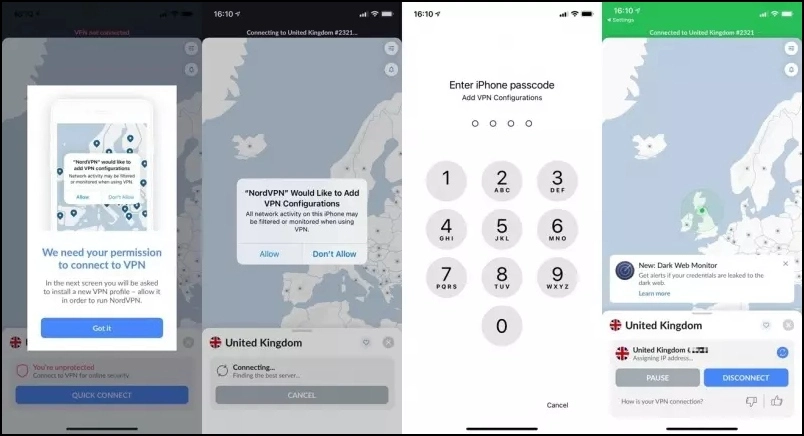
Cách thiết lập VPN thủ công
Mặc khác, nếu bạn thiết lập VPN từ công ty cung cấp, dùng cho công việc thì bạn có thể thiết lập thủ công như sau:
- Bước 1: Sau khi vào Cài đặt hãy chọn vào Cài đặt chung sau đó chọn “Quản lý VPN & Thiết bị” rồi mở VPN.
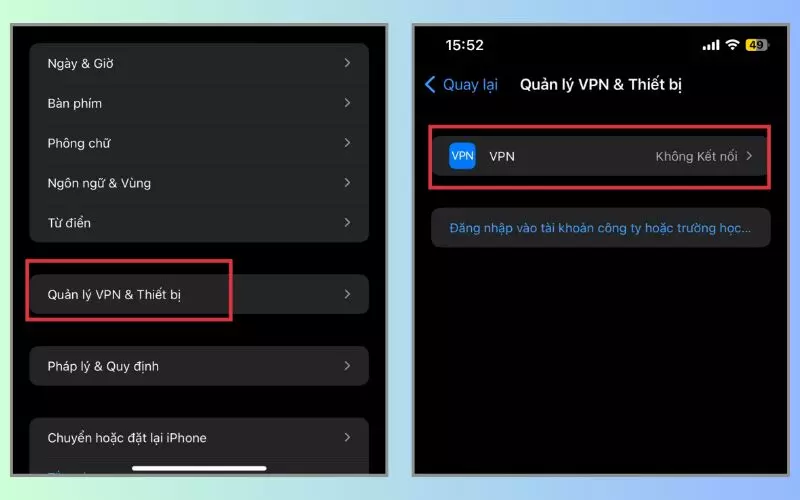
- Bước 2: Kế đến bạn chọn “Thêm cấu hình VPN” sau đó điền đầy đủ những thông tin cần thiết rồi chọn “Xong” là hoàn thành.
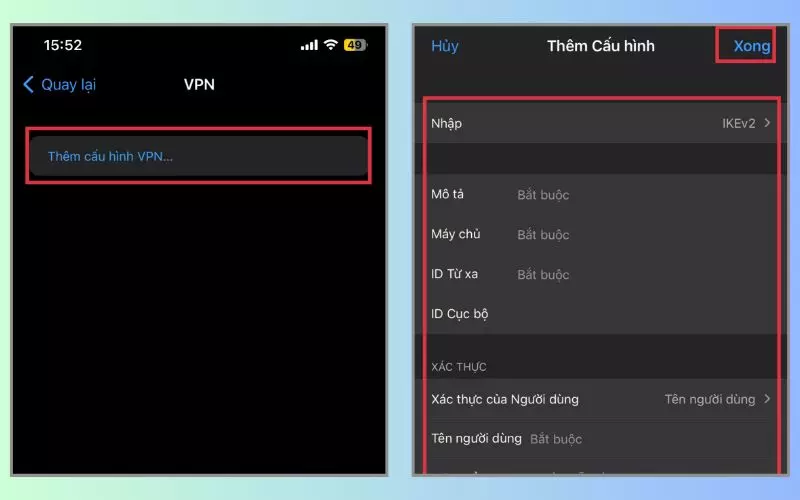
Cách bật/tắt VPN trên iPhone và iPad
- Bước 1: Hãy vào Cài đặt sau đó chọn Cài đặt chung rồi tìm chọn “Quản lý VPN & Thiết bị” rồi mở VPN.
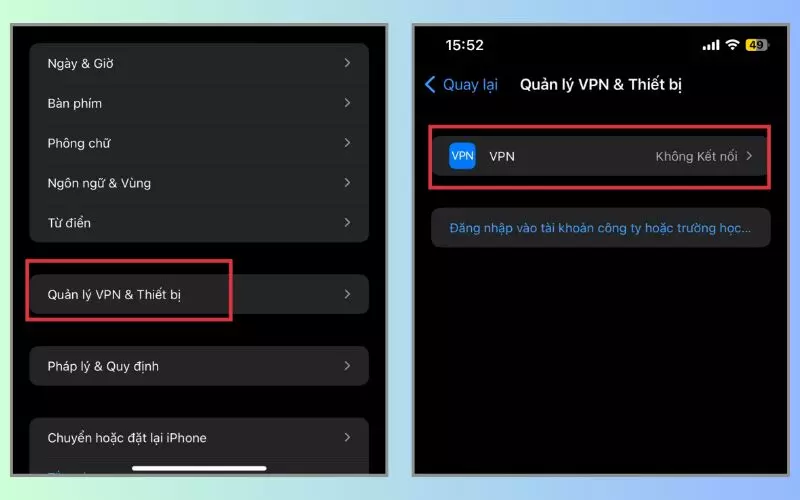
- Bước 2: Sau đó mở “Tình trạng” bạn có thể gạt thành công tắc là phải là mở, gạt thanh sang trái là tắt.
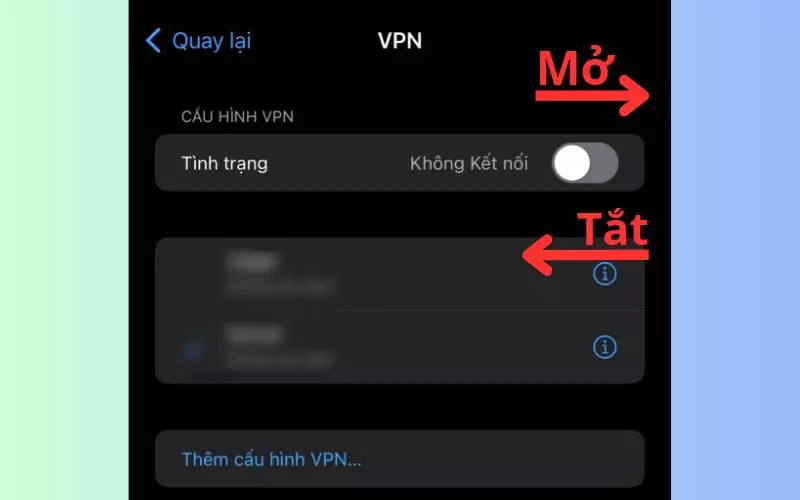
Cách chuyển đổi giữa các cấu hình VPN
- Bước 1: Ở Cài đặt chung trong Cài đặt bạn cần chọn vào “Quản lý VPN & Thiết bị” rồi mở VPN.
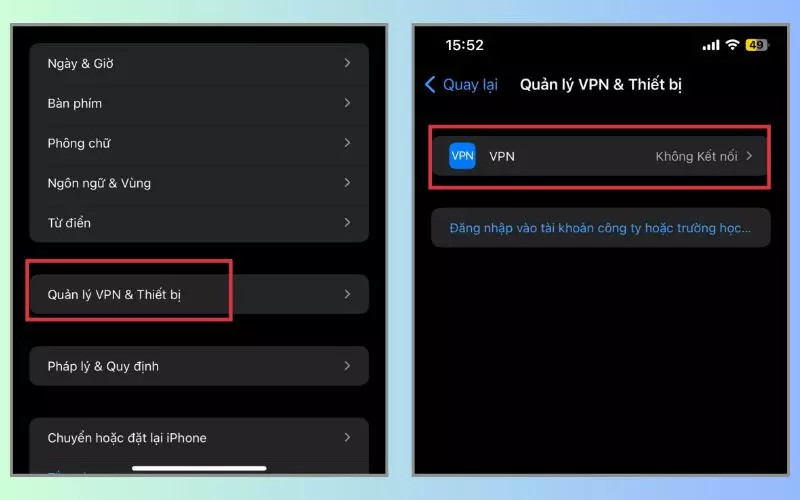
- Bước 2: Sau đó bạn nhấn chọn cấu hình mà bạn muốn sử dụng là hoàn thành.
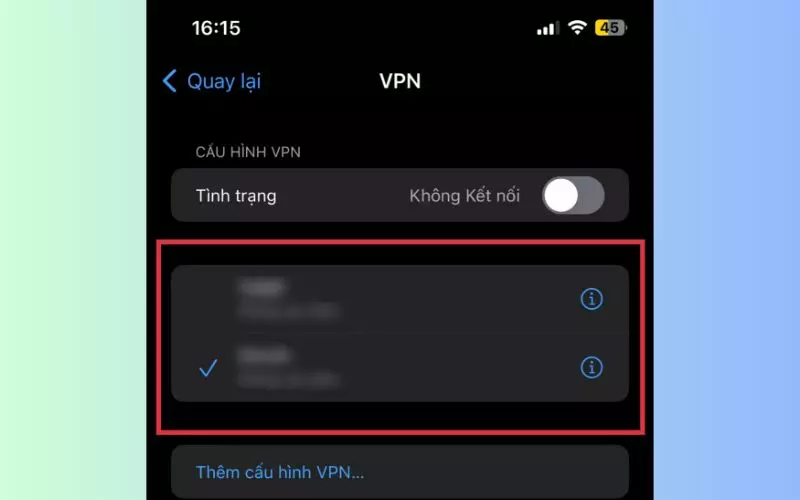
5 Ứng dụng VPN phổ biến trên iPhone và iPad
Yoga VPN
Yoga VPN một ứng dụng dành riêng cho iOS sử dụng miễn phí. Với giao diện màu vàng cam chủ đạo, dễ dàng sử dụng, đặc biệt có thể dùng mà không cần tài khoản. Nhìn chung đây là một ứng dụng miễn phí nhưng hoạt động khá tốt.
Ban đầu bạn sẽ được hỗ trợ kết nối với 1 – 2 máy chủ, nhưng bạn hoàn toàn có thể mở thêm nhiều kết nối khác bằng cách tích điểm thông qua việc xem quảng cáo, đây gọi là chiến dịch WIN – WIN mà Yoga VPN xây dựng, cả hai đều có lợi.
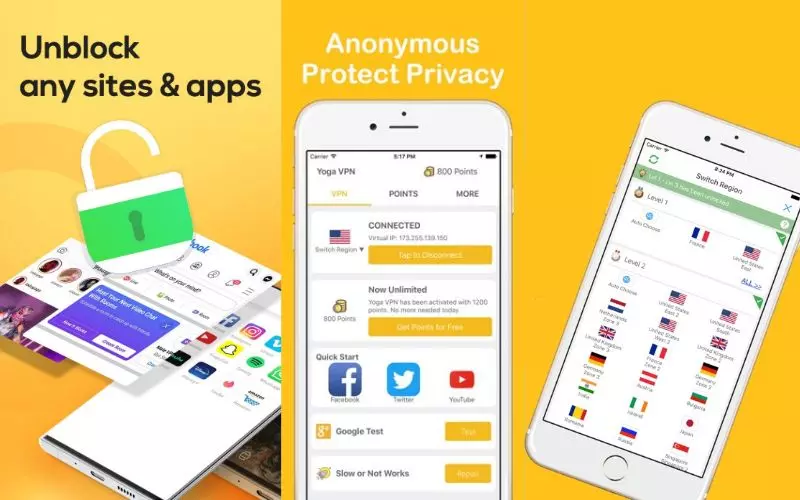
ProtonVPN
VPN là một quá trình mà những nội dung bạn tìm, tải về đều phải thông qua máy chủ VPN, sau đó mới nhận thiết điện thoại. Quá trình này sẽ chậm hơn so với truy cập thông thường, nhưng sẽ an toàn hơn cho thiết bị, để nhanh hơn bạn có thể trả một khoản phí nhỏ.
So với một ứng dụng bảo mật tốt như Proton VPN thì chậm một chút cũng không thành vấn đề. Bạn có thể an tâm về độ bảo mật khi đứng sau nó là Protonmail dịch vụ mã hóa email lớn nhất thế giới, miễn phí kết nối truy cập cho máy chủ trên 3 quốc gia khác nhau.
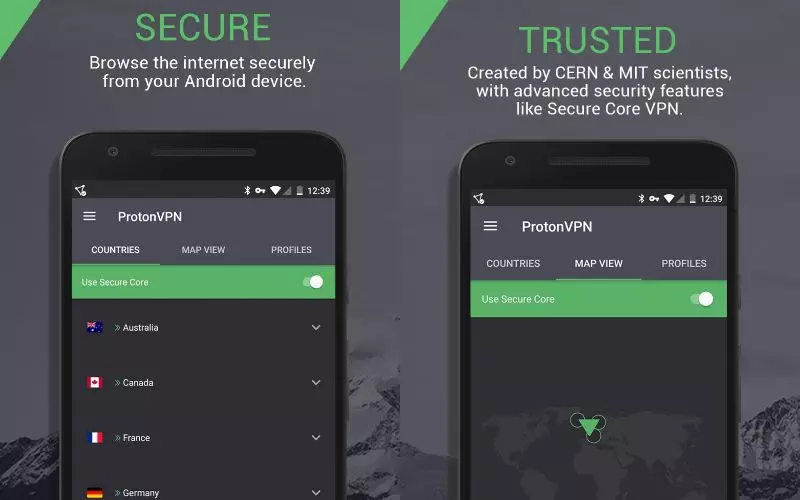
Windscribe
WindScribe cho bạn một môi trường truy cập tốc độ hoàn toàn miễn phí. Nếu nhu cầu sử dụng VPN không cao thì WindScribe là một lựa chọn hoàn hảo khi WindScribe cung cấp cho bạn 10Gb/tháng miễn phí với chất lượng cao.
Ứng dụng cho phép kết nối với máy chủ nhiều nơi, đặc biệt tốt với Nhật và Singapore khi vào Việt Nam. Khi dùng thì bạn cần tạo cho mình một tài khoản riêng, đặc biệt nếu bạn muốn xây dựng cho mình một gói riêng với máy chủ thì bạn chỉ cần trả phí 1USD/tháng.
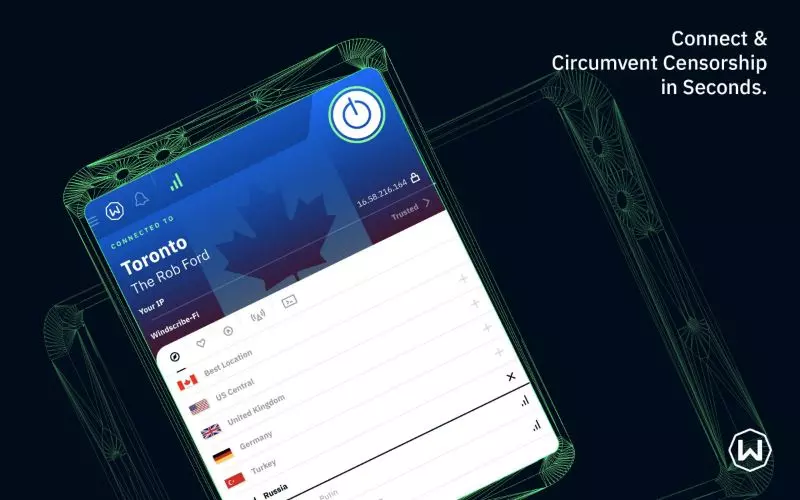
VPN 360
Vì được phát triển dành riêng cho điện thoại nên ứng dụng VPN 360 hoạt động khá ổn định trên điện thoại đặc biệt là khi sử dụng hệ điều hành iOS. Nhiều đánh giá cho thấy VPN 360 hoạt động tốt trên điện thoại tốc độ không quá nhanh nhưng cũng đủ khiến bạn hài lòng.
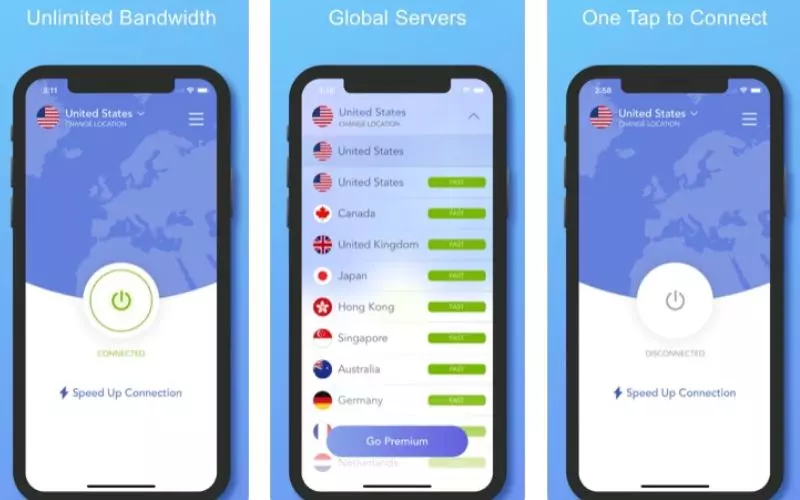
TunnelBear
Một ứng dụng với giao diện siêu dễ thương TunnelBear là ứng dụng đứng hàng top trong những ứng dụng VPN cho điện thoại. TunnelBear cung cấp cho bạn 500MB miễn phí tốc độ cao mỗi tháng, mọi dữ liệu khi đi vào ứng dụng đều rất ổn định, dễ dàng sử dụng.
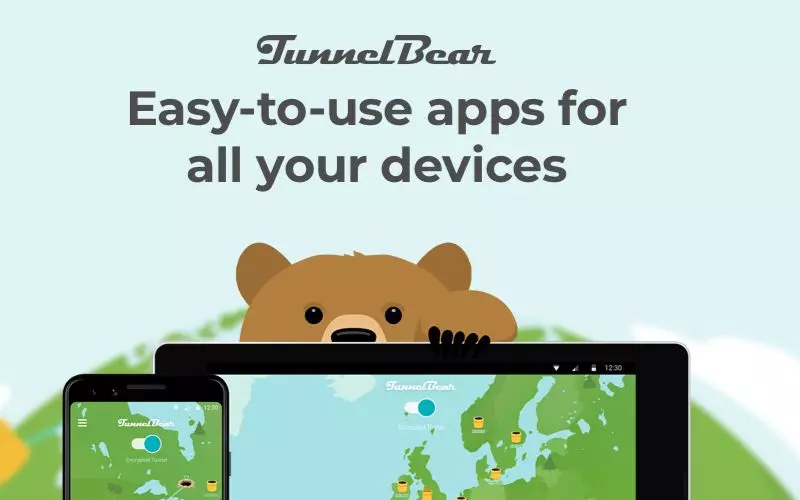
Xem thêm:
- F2FS là gì? Hướng dẫn cách tăng tốc dữ liệu nhanh hơn với phân vùng F2FS
- Cách chuyển vùng iPhone sang Việt Nam và 4 câu hỏi thường gặp
- 7 app diệt virus miễn phí cho iPhone siêu tốt, siêu đơn giản
Phía trên là cách cài VPN cho iPhone, hy vọng bạn đã thiết lập được VPN ở chiếc điện thoại của mình. Cảm ơn bạn đã theo dõi bài viết, chúc bạn nhiều sức khỏe và hẹn gặp lại bạn vào lần tới nhé!